怎样在Word里面将字体背景颜色去掉
- 格式:doc
- 大小:10.00 KB
- 文档页数:1
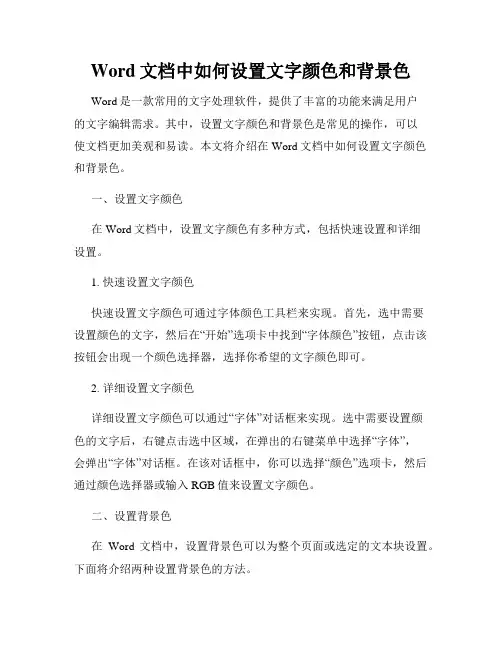
Word文档中如何设置文字颜色和背景色Word是一款常用的文字处理软件,提供了丰富的功能来满足用户的文字编辑需求。
其中,设置文字颜色和背景色是常见的操作,可以使文档更加美观和易读。
本文将介绍在Word文档中如何设置文字颜色和背景色。
一、设置文字颜色在Word文档中,设置文字颜色有多种方式,包括快速设置和详细设置。
1. 快速设置文字颜色快速设置文字颜色可通过字体颜色工具栏来实现。
首先,选中需要设置颜色的文字,然后在“开始”选项卡中找到“字体颜色”按钮,点击该按钮会出现一个颜色选择器,选择你希望的文字颜色即可。
2. 详细设置文字颜色详细设置文字颜色可以通过“字体”对话框来实现。
选中需要设置颜色的文字后,右键点击选中区域,在弹出的右键菜单中选择“字体”,会弹出“字体”对话框。
在该对话框中,你可以选择“颜色”选项卡,然后通过颜色选择器或输入RGB值来设置文字颜色。
二、设置背景色在Word文档中,设置背景色可以为整个页面或选定的文本块设置。
下面将介绍两种设置背景色的方法。
1. 设置页面背景色设置整个页面的背景色需要运用“页面布局”选项卡。
点击“页面布局”选项卡后,在“页面背景”部分,可以看到一个“页面颜色”按钮,点击该按钮会弹出一个颜色选择器,选择你希望的背景色即可将整个页面的背景色设置为选定的颜色。
2. 设置选定文本块的背景色通过鼠标选中想要设置背景色的文本块,然后进入“开始”选项卡,在“字体”组下找到“突出显示”按钮。
点击该按钮,在弹出的菜单中选择“文本颜色”,会出现一个颜色选择器,选择你希望的背景色即可将选定文本块的背景色设置为选定的颜色。
在设置文字颜色和背景色时,需要注意以下几点:- 文字颜色和背景色的选择最好与文档的整体风格相适应,不宜过于鲜艳或令人眼花缭乱;- 设置文字颜色和背景色时,要考虑到文字的可读性,确保设置相应颜色后文字能够清晰可辨;- 对于需要打印的文档,要注意文字颜色和背景色的搭配,以免消耗过多墨水,影响打印效果。
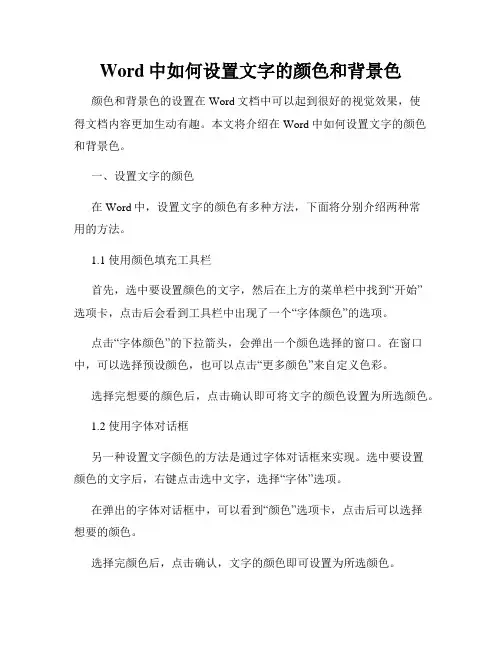
Word中如何设置文字的颜色和背景色颜色和背景色的设置在Word文档中可以起到很好的视觉效果,使得文档内容更加生动有趣。
本文将介绍在Word中如何设置文字的颜色和背景色。
一、设置文字的颜色在Word中,设置文字的颜色有多种方法,下面将分别介绍两种常用的方法。
1.1 使用颜色填充工具栏首先,选中要设置颜色的文字,然后在上方的菜单栏中找到“开始”选项卡,点击后会看到工具栏中出现了一个“字体颜色”的选项。
点击“字体颜色”的下拉箭头,会弹出一个颜色选择的窗口。
在窗口中,可以选择预设颜色,也可以点击“更多颜色”来自定义色彩。
选择完想要的颜色后,点击确认即可将文字的颜色设置为所选颜色。
1.2 使用字体对话框另一种设置文字颜色的方法是通过字体对话框来实现。
选中要设置颜色的文字后,右键点击选中文字,选择“字体”选项。
在弹出的字体对话框中,可以看到“颜色”选项卡,点击后可以选择想要的颜色。
选择完颜色后,点击确认,文字的颜色即可设置为所选颜色。
二、设置背景色在Word中设置文字的背景色可以让文字突显出来,下面将介绍两种设置背景色的方法。
2.1 使用高亮工具首先,选中要设置背景色的文字,然后找到工具栏中的“字体高亮颜色”。
鼠标点击该按钮后,会出现一个颜色选择的下拉菜单。
在菜单中选择想要设置的背景色,文字的背景色就会相应地改变为所选颜色。
2.2 使用段落对话框另一种设置背景色的方法是通过段落对话框来实现。
选中要设置背景色的文字后,右键点击选中文字,选择“段落”选项。
在弹出的段落对话框中,可以选择“填充”选项卡,进一步选择想要的背景色。
选择完毕后,点击确认即可将文字的背景色设置为所选颜色。
总结通过上述的介绍,我们可以看到在Word中设置文字的颜色和背景色是非常简单的。
无论是使用工具栏的快捷方式,还是通过字体对话框或段落对话框来设置,都能轻松实现对文字颜色和背景色的自定义。
希望这篇文章对你有所帮助,让你在使用Word过程中能够灵活地设置文字的颜色和背景色。
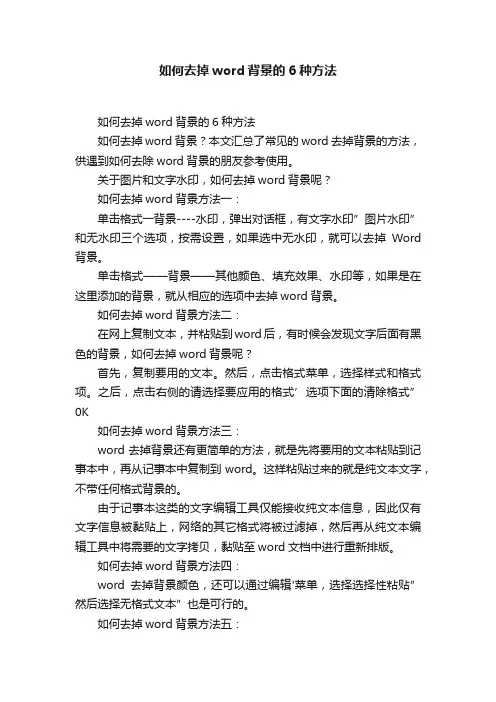
如何去掉word背景的6种方法如何去掉word背景的6种方法如何去掉word背景?本文汇总了常见的word去掉背景的方法,供遇到如何去除word背景的朋友参考使用。
关于图片和文字水印,如何去掉word背景呢?如何去掉word背景方法一:单击格式一背景----水印,弹出对话框,有文字水印”图片水印”和无水印三个选项,按需设置,如果选中无水印,就可以去掉Word 背景。
单击格式——背景——其他颜色、填充效果、水印等,如果是在这里添加的背景,就从相应的选项中去掉word背景。
如何去掉word背景方法二:在网上复制文本,并粘贴到word后,有时候会发现文字后面有黑色的背景,如何去掉word背景呢?首先,复制要用的文本。
然后,点击格式菜单,选择样式和格式项。
之后,点击右侧的请选择要应用的格式’选项下面的清除格式” 0K如何去掉word背景方法三:word去掉背景还有更简单的方法,就是先将要用的文本粘贴到记事本中,再从记事本中复制到word。
这样粘贴过来的就是纯文本文字,不带任何格式背景的。
由于记事本这类的文字编辑工具仅能接收纯文本信息,因此仅有文字信息被黏贴上,网络的其它格式将被过滤掉,然后再从纯文本编辑工具中将需要的文字拷贝,黏贴至word文档中进行重新排版。
如何去掉word背景方法四:word去掉背景颜色,还可以通过编辑'菜单,选择选择性粘贴”然后选择无格式文本”也是可行的。
如何去掉word背景方法五:选定需要修改的部分——格式——边框和底纹——底纹选项卡——填充选择无填充色,图案:式样选择清除,应用范围选择文字或/段落(看实际情况)一一确定。
如何去掉word背景方法六:页眉和页脚多是插入广告的电话和地址的地方,单击视图一一页眉和页脚,弹出菜单,单击显示/隐藏文档文字”背景图片就会显示出来,将其删掉即可。
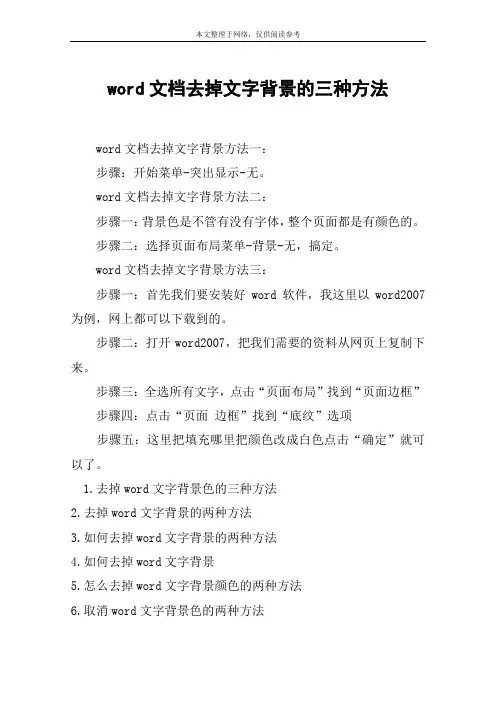
本文整理于网络,仅供阅读参考
word文档去掉文字背景的三种方法
word文档去掉文字背景方法一:
步骤:开始菜单-突出显示-无。
word文档去掉文字背景方法二:
步骤一:背景色是不管有没有字体,整个页面都是有颜色的。
步骤二:选择页面布局菜单-背景-无,搞定。
word文档去掉文字背景方法三:
步骤一:首先我们要安装好word软件,我这里以word2007为例,网上都可以下载到的。
步骤二:打开word2007,把我们需要的资料从网页上复制下来。
步骤三:全选所有文字,点击“页面布局”找到“页面边框”
步骤四:点击“页面边框”找到“底纹”选项
步骤五:这里把填充哪里把颜色改成白色点击“确定”就可以了。
1.去掉word文字背景色的三种方法
2.去掉word文字背景的两种方法
3.如何去掉word文字背景的两种方法
4.如何去掉word文字背景
5.怎么去掉word文字背景颜色的两种方法
6.取消word文字背景色的两种方法。
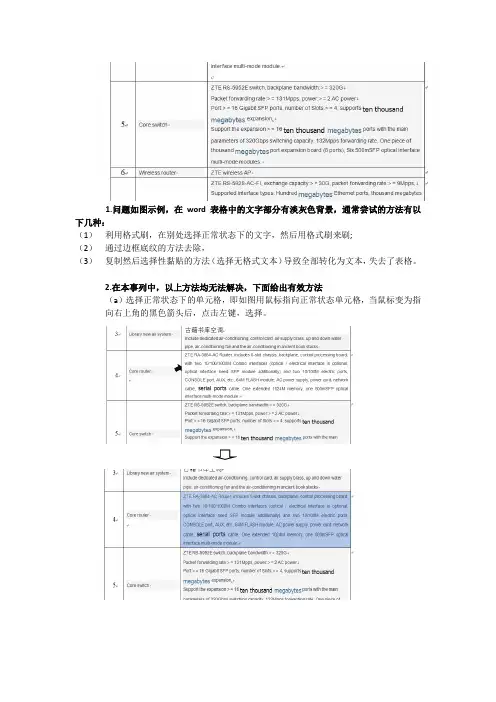
1.问题如图示例,在word表格中的文字部分有淡灰色背景,通常尝试的方法有以下几种:
(1)利用格式刷,在别处选择正常状态下的文字,然后用格式刷来刷;
(2)通过边框底纹的方法去除,
(3)复制然后选择性黏贴的方法(选择无格式文本)导致全部转化为文本,失去了表格。
2.在本事列中,以上方法均无法解决,下面给出有效方法
(a)选择正常状态下的单元格,即如图用鼠标指向正常状态单元格,当鼠标变为指向右上角的黑色箭头后,点击左键,选择。
(b)点击格式刷选项(单击单刷,双击多刷)
(c)此时,表格的格式已经存入格式刷,然后就可以去刷淡灰色底纹的表格,不是表格内的文字,须当鼠标指针变为指向右上的黑色箭头后,用格式刷刷就可以,刷新后效果如图:可以发现,5中的内容由原来的有背景变为了正常格式。
3.问题总结
格式有多种,文字的,段落的,而该问题就属于表格的,所有在选取格式对象上要匹配才能得到良好的效果。
2011-11-21。
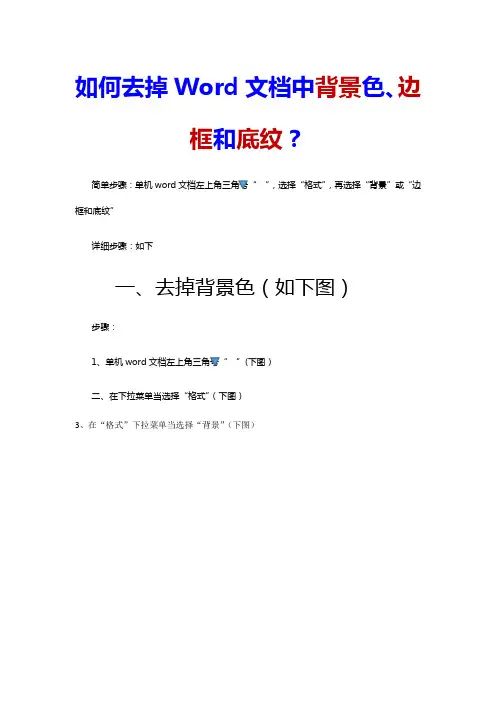
如何去掉Word文档中背景色、边
框和底纹?
简单步骤:单机word”,选择“格式”,再选择“背景”或“边
框和底纹”
详细步骤:如下
一、去掉背景色(如下图)
步骤:
1、单机word”(下图)
二、在下拉菜单当选择“格式”(下图)
3、在“格式”下拉菜单当选择“背景”(下图)
4、在“背景”下拉菜单当选择“删除页面背景”或“主题颜色”选择第一项“无色”(下图)
二、去掉边框(下图文档中应用了多种边框,若是想全数去除,可以按以下步骤依次操作)
步骤:首先选中要去掉边框的文档(部份段落或全数文档)(这是关键步骤奥)
一、二、步骤(同上)
3、单机“边框和底纹”(下图)
4、在“边框和底纹”窗口,选择“边框”
5、在窗口右下方“应用于”处选择“段落”肯定;再选择“文字”后点击肯定(下图)
六、在“边框和底纹”窗口选择“页面边框”
7、在“页面边框”窗口右下角“应用于”处选择“整篇文档”后肯定
三、去掉底纹(情况一:应用于段落的底纹,下图)
步骤:首先选中要去掉底纹的文档(部份段落或全数文档)(这是关键步骤奥)
一、二、3、步骤(同上)
4、在“边框和底纹”窗口选择“底纹”
4、在窗口右下角选择“段落”后点击“肯定”(下图)
去掉底纹(情况二:应用于文字的底纹,下图)
步骤:首先选中要去掉底纹的文档(部份段落或全数文档)(这是关键步骤奥)
一、二、3、4、步骤(同上)
五、在窗口右下角选择“文字”后点击“肯定”(下图)。
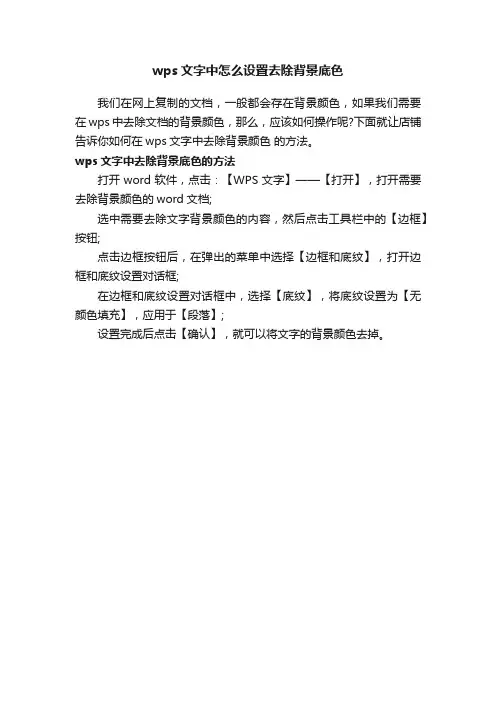
wps文字中怎么设置去除背景底色
我们在网上复制的文档,一般都会存在背景颜色,如果我们需要在wps中去除文档的背景颜色,那么,应该如何操作呢?下面就让店铺告诉你如何在wps文字中去除背景颜色的方法。
wps文字中去除背景底色的方法
打开word软件,点击:【WPS文字】——【打开】,打开需要去除背景颜色的word文档;
选中需要去除文字背景颜色的内容,然后点击工具栏中的【边框】按钮;
点击边框按钮后,在弹出的菜单中选择【边框和底纹】,打开边框和底纹设置对话框;
在边框和底纹设置对话框中,选择【底纹】,将底纹设置为【无颜色填充】,应用于【段落】;
设置完成后点击【确认】,就可以将文字的背景颜色去掉。
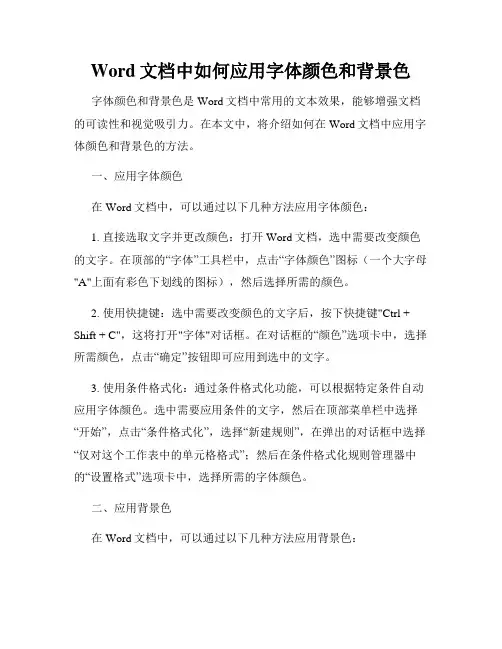
Word文档中如何应用字体颜色和背景色字体颜色和背景色是Word文档中常用的文本效果,能够增强文档的可读性和视觉吸引力。
在本文中,将介绍如何在Word文档中应用字体颜色和背景色的方法。
一、应用字体颜色在Word文档中,可以通过以下几种方法应用字体颜色:1. 直接选取文字并更改颜色:打开Word文档,选中需要改变颜色的文字。
在顶部的“字体”工具栏中,点击“字体颜色”图标(一个大字母"A"上面有彩色下划线的图标),然后选择所需的颜色。
2. 使用快捷键:选中需要改变颜色的文字后,按下快捷键"Ctrl + Shift + C",这将打开"字体"对话框。
在对话框的“颜色”选项卡中,选择所需颜色,点击“确定”按钮即可应用到选中的文字。
3. 使用条件格式化:通过条件格式化功能,可以根据特定条件自动应用字体颜色。
选中需要应用条件的文字,然后在顶部菜单栏中选择“开始”,点击“条件格式化”,选择“新建规则”,在弹出的对话框中选择“仅对这个工作表中的单元格格式”;然后在条件格式化规则管理器中的“设置格式”选项卡中,选择所需的字体颜色。
二、应用背景色在Word文档中,可以通过以下几种方法应用背景色:1. 直接选取文字并更改背景色:选中需要改变背景色的文字,点击顶部的“字体”工具栏中的“高亮颜色”图标(一个填充色桶的图标),然后选择所需的颜色。
2. 使用快捷键:选中需要改变背景色的文字后,按下快捷键"Ctrl + Shift + H",这将打开字体对话框的“高亮颜色”选项卡,选择所需的颜色,点击“确定”按钮即可应用到选中的文字。
3. 使用条件格式化:类似于应用字体颜色,可以通过条件格式化功能来自动应用背景色。
选定需要应用条件格式的文字,然后在顶部菜单栏中选择“开始”,点击“条件格式化”,选择“新建规则”,在弹出的对话框中选择“仅对这个工作表中的单元格格式”;然后在条件格式化规则管理器中的“设置格式”选项卡中,选择所需的背景色。
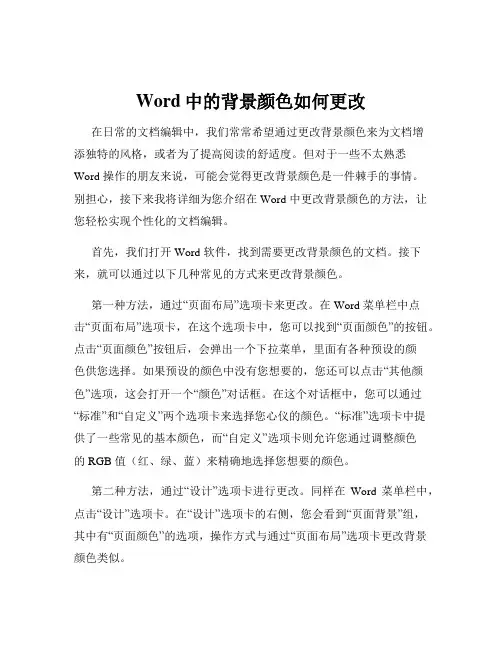
Word中的背景颜色如何更改在日常的文档编辑中,我们常常希望通过更改背景颜色来为文档增添独特的风格,或者为了提高阅读的舒适度。
但对于一些不太熟悉Word 操作的朋友来说,可能会觉得更改背景颜色是一件棘手的事情。
别担心,接下来我将详细为您介绍在 Word 中更改背景颜色的方法,让您轻松实现个性化的文档编辑。
首先,我们打开 Word 软件,找到需要更改背景颜色的文档。
接下来,就可以通过以下几种常见的方式来更改背景颜色。
第一种方法,通过“页面布局”选项卡来更改。
在 Word 菜单栏中点击“页面布局”选项卡,在这个选项卡中,您可以找到“页面颜色”的按钮。
点击“页面颜色”按钮后,会弹出一个下拉菜单,里面有各种预设的颜色供您选择。
如果预设的颜色中没有您想要的,您还可以点击“其他颜色”选项,这会打开一个“颜色”对话框。
在这个对话框中,您可以通过“标准”和“自定义”两个选项卡来选择您心仪的颜色。
“标准”选项卡中提供了一些常见的基本颜色,而“自定义”选项卡则允许您通过调整颜色的 RGB 值(红、绿、蓝)来精确地选择您想要的颜色。
第二种方法,通过“设计”选项卡进行更改。
同样在Word 菜单栏中,点击“设计”选项卡。
在“设计”选项卡的右侧,您会看到“页面背景”组,其中有“页面颜色”的选项,操作方式与通过“页面布局”选项卡更改背景颜色类似。
另外,如果您想要为文档的不同部分设置不同的背景颜色,比如单独为某一页或者某一段文字设置背景颜色,那可以使用以下方法。
先选中您想要更改背景颜色的页面或者段落,然后按照上述的步骤找到“页面颜色”或“字体背景颜色”的选项进行更改。
需要注意的是,如果您选中的是段落,那么更改的背景颜色只会应用于所选的段落。
还有一种情况,如果您想要使用图片作为文档的背景,也是可以实现的。
在“页面颜色”的下拉菜单中,选择“填充效果”选项。
在弹出的“填充效果”对话框中,切换到“图片”选项卡,然后点击“选择图片”按钮,从您的电脑中选择想要作为背景的图片。
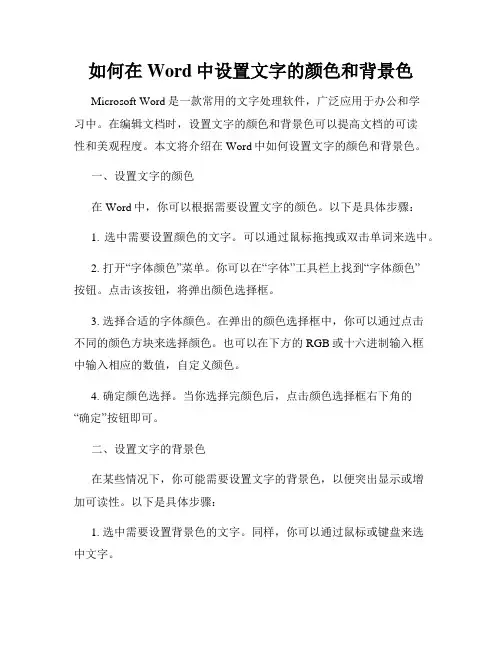
如何在Word中设置文字的颜色和背景色Microsoft Word是一款常用的文字处理软件,广泛应用于办公和学习中。
在编辑文档时,设置文字的颜色和背景色可以提高文档的可读性和美观程度。
本文将介绍在Word中如何设置文字的颜色和背景色。
一、设置文字的颜色在Word中,你可以根据需要设置文字的颜色。
以下是具体步骤:1. 选中需要设置颜色的文字。
可以通过鼠标拖拽或双击单词来选中。
2. 打开“字体颜色”菜单。
你可以在“字体”工具栏上找到“字体颜色”按钮。
点击该按钮,将弹出颜色选择框。
3. 选择合适的字体颜色。
在弹出的颜色选择框中,你可以通过点击不同的颜色方块来选择颜色。
也可以在下方的RGB或十六进制输入框中输入相应的数值,自定义颜色。
4. 确定颜色选择。
当你选择完颜色后,点击颜色选择框右下角的“确定”按钮即可。
二、设置文字的背景色在某些情况下,你可能需要设置文字的背景色,以便突出显示或增加可读性。
以下是具体步骤:1. 选中需要设置背景色的文字。
同样,你可以通过鼠标或键盘来选中文字。
2. 打开“背景色”菜单。
在“字体”工具栏上找到“背景色”按钮。
点击该按钮,将弹出颜色选择框。
3. 选择合适的背景色。
在颜色选择框中,同样可以通过点击颜色方块或输入RGB或十六进制数值来选择合适的背景色。
4. 确定背景色选择。
当你选择完背景色后,点击颜色选择框右下角的“确定”按钮即可。
注意事项:1. 颜色选择应考虑可读性。
选择文字颜色和背景色时,要确保二者之间有足够的对比度,以保证文字清晰可见。
2. 不宜过度使用颜色。
过多的颜色会使文档显得杂乱,不易阅读。
在设置文字颜色和背景色时应适度,注意整体美感。
3. 兼容性问题。
在选择文字颜色和背景色时,要考虑到文档的最终用途。
如果需要打印或转成其他格式,建议选择较常见的颜色,以避免兼容性问题。
总结:本文介绍了在Microsoft Word中设置文字的颜色和背景色的方法。
在编辑文档时,合理设置文字颜色和背景色可以提高文档的可读性和美观程度。
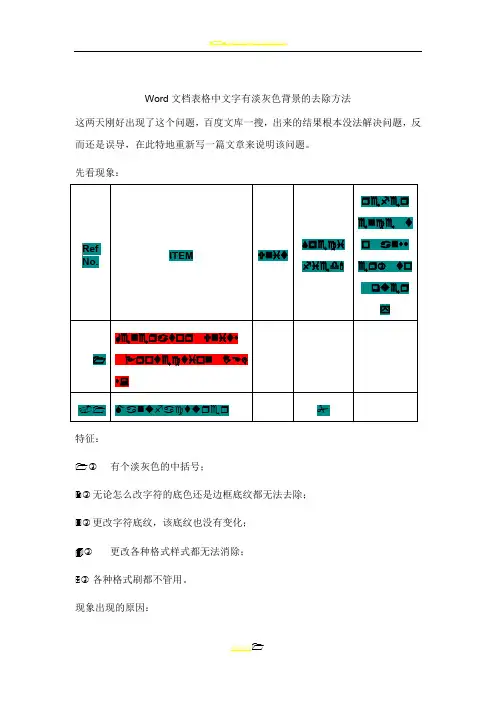
Word文档表格中文字有淡灰色背景的去除方法
这两天刚好出现了这个问题,百度文库一搜,出来的结果根本没法解决问题,反而还是误导,在此特地重新写一篇文章来说明该问题。
先看现象:
特征:
✆有个淡灰色的中括号;
✆无论怎么改字符的底色还是边框底纹都无法去除;
✆更改字符底纹,该底纹也没有变化;
✆更改各种格式样式都无法消除;
✆各种格式刷都不管用。
现象出现的原因:
其他原因我不太清楚,我的原因是♦☐❒♎不正常突然关闭,然后再打开就出现这个问题。
现象的本质原因:
其实是该表格被保护了,限制编辑了。
解决办法:
找到本质原因后解决办法也就容易了。
具体单击“开发工具 → 限制编辑” 先勾选“仅允许在文档中进行此类编辑”前的勾,确认,然后再点击右小角的“停止保护”并取消勾选“仅允许在文档中进行此类编辑”,这样灰色方括号就去掉了。
word清除字体背景色的两种方法
我们经常从网上copy一些自己需要的材料到word里。
不过常常会把别人的背景色一起拷贝过来。
那我们该怎样去掉这些颜色呢?在下面就由店铺给大家分享下word清除字体背景色的技巧,希望能帮助到您。
word清除字体背景色方法一:
步骤一:选中要清除格式的文字。
如果所有文字都要清除格式的话,按Ctrl+A全选。
步骤二:找到开始菜单栏里的样式,点击右下角的小符号。
步骤三:点击下方菜单栏里的全部清除,我们看到,那些复制过来的文字就没有格式了。
步骤四:全部清除下方的选项还有很多,我们如果需要的话,可以根据自己的需求来设置或调整文字的格式。
步骤五:在清除格式之后,可能还有一些空行或符号不符合我们的要求,这时候,只需再手动调整一下,就ok啦。
word清除字体背景色方法二:
步骤一:我们可以把全部的内容复制到TXT文本里,然后再重新黏贴到word编辑。
这样背景色就会简单的去掉。
如图所示步骤二:选定带有背景色的文字,依次选择:“格式”--“边框和底纹”---无底纹---应用范围为“文字”,点“确定”。
如图步骤三:点击“确定”后,文字的背景颜色就会被清除。
如图。
网络拷贝文字加入word中如何去掉背景色?互联网的发展使得我们经常会有到网络上查找一些文字资料,并拷贝保存到自己的word文档中,由于直接拷贝网络上的文字经常会带有原有的网络格式,造成有些文字直接黏贴到word后会有背景颜色,如何才能去掉这些背景颜色呢?这里有两个好的办法:1、先将拷贝的网络文字,黏贴到纯文本(txt)的文字编辑工具中,例如windows自带的记事本或写字板,由于这类的文字编辑工具仅能接收纯文本信息,因此仅有文字信息被黏贴上,网络的其它格式将被过滤掉,然后再从纯文本编辑工具中将需要的文字拷贝,黏贴至word文档中进行重新的排版。
2、打开“编辑”菜单选择“选择性粘贴”然后选择“无格式粘贴”就可以了。
3、将内容直接黏贴至word文件中,选择有背景的文字信息,点击word菜单:“格式”,选择“边框和底纹”,选择无底纹,并选择应用范围为“文字”,这样也可以去掉文字的背景色。
Word中多余空行如何去掉?我们从网上下载一段文字,使用Word或wps打开编辑时,经常会发现许多文档因空行过多,从而使得文档很长,页数居高不下。
实际上我们可以通过“空行替换”的几种方法,去除文档中多余的空行,具体操作如下:1.在Word“编辑”菜单中打开“查找和替换”对话框,在“查找内容”中输入“^p^p”“替换为”中输入“^p”,然后选“全部替换”,这种方法可去掉文档中因自动换行符造成的多余空行,但还有一些空行是去不掉的,需要再用下面的其他方法。
2.对于文档中的手动换行符(“Shift+回车”),就要用“^l^l”替换成“^l”(这里用的不是1,而是L字母的小写)或直接用替换对话框里的“特殊字符”,选择里面的“有手动换行符”来进行替换,也可以去掉文档中的一些多余空行。
3.对于自动和手动换行符交替的情况,可用“^p ^l”替换成“^l”或“^l ^p”替换成“^l”也可以去掉文档中的一些多余空行。
上述三种方法可以去除文档中的大部分空行,如果还剩有空行,不妨再用下列方法再试一试。
由于工作需要我们需要搜集各种资料,有从其它文档中复制过来的,需要自己编辑,常见的一个问题是:如何去除word中表格的背景颜色,使其与其他格式一致,
1、格式刷巧用,如图:
选中无背景样式的文字,点击格式刷,再选中需要去除背景色差的表格/文字。
如图,
2、利用工具“无填充颜色”工具
3、右侧的清除格式
可用于全文档可以用于局部文档,尤其是一些空白空间。
4、直接利用工具栏工具,如:“突出显示:或者“页面布局—背景”这一类多用于去除文字背景。
如果遇到需要清除文字背景颜色,以上四种基本上就可以了,但是并不是每一种多能达到你想要的效果,那时你不妨多试两次其他的办法。
这里需要说的是格式刷的作用是强大的,工作中经常用它可以节省时间提高效率。
利用Word进行文档的字体颜色与背景色设置字体颜色和背景色的设置是Word文档中常见的操作,它们可以帮助我们更好地表达和呈现我们的文本内容。
本文将介绍如何利用Word进行字体颜色和背景色的设置。
一、字体颜色的设置在Word中,设置字体颜色可以使文本更加突出和醒目。
以下是设置字体颜色的步骤:1. 打开Word文档,在需要设置字体颜色的文本处进行选中。
2. 在“开始”选项卡中的“字体”组中,可以看到一个“A”字样的按钮,点击它会弹出一个颜色选择框。
3. 在颜色选择框中,可以通过点击不同的颜色块来预览并选择合适的字体颜色。
也可以通过点击“更多颜色”按钮来自定义所需的颜色。
4. 选中所需的字体颜色后,点击“确定”按钮即可完成字体颜色的设置。
二、背景色的设置背景色的设置可以将文本突出显示,并且实现整个页面的背景色设置。
以下是设置背景色的步骤:1. 打开Word文档,在需要设置背景色的部分进行选中。
2. 在“开始”选项卡中的“段落”组中,点击“背景”按钮,会弹出一个颜色选择框。
3. 在颜色选择框中,可以点击不同颜色块进行预览并选择合适的背景色,也可以点击“其他颜色”来自定义所需的颜色。
4. 选中所需的背景色后,点击“确定”按钮即可完成背景色的设置。
三、字体颜色与背景色的搭配在实际应用中,我们需要注意字体颜色与背景色的搭配,以确保文字的清晰可读性。
以下是一些搭配原则:1. 浅色背景搭配深色字体:浅色背景可以使文字更加清晰,传递出明朗、清爽的感觉。
2. 深色背景搭配浅色字体:深色背景可以营造出稳重、庄重的氛围。
3. 避免使用过于亮眼的颜色搭配,以免影响阅读体验。
4. 可以通过不同字体大小、粗细来增强文字的可读性。
总之,利用Word进行字体颜色与背景色的设置,可以使文档内容更加突出和专业。
但在设置过程中,我们应当注意颜色的搭配,以确保文本的清晰可读性,提高阅读体验。
希望以上内容能对您有所帮助!。
去掉word背景的几种方法1、如何去掉wo rd背景方法关于图片和文字水印,如何去掉wo rd背景呢?单击格式----背景----水印,弹出对话框,有“文字水印”,“图片水印”和无水印三个选项,按需设置,如果选中无水印,就可以去掉W ord背景。
单击格式——背景——其他颜色、填充效果、水印等,如果是在这里添加的背景,就从相应的选项中去掉w ord背景。
2、如何去掉wo rd背景方法在网上复制文本,并粘贴到wo rd后,有时候会发现文字后面有黑色的背景,如何去掉wo rd背景呢?首先,复制要用的文本。
然后,点击格式菜单,选择样式和格式项。
之后,点击右侧的“请选择要应用的格式”选项下面的“清除格式”OK。
3、如何去掉wo rd背景方法word去掉背景还有更简单的方法,就是先将要用的文本粘贴到记事本中,再从记事本中复制到wo rd。
这样粘贴过来的就是纯文本文字,不带任何格式背景的。
由于记事本这类的文字编辑工具仅能接收纯文本信息,因此仅有文字信息被黏贴上,网络的其它格式将被过滤掉,然后再从纯文本编辑工具中将需要的文字拷贝,黏贴至wor d文档中进行重新排版。
4、如何去掉wo rd背景方法word去掉背景颜色,还可以通过“编辑”菜单,选择“选择性粘贴”然后选择“无格式文本”也是可行的。
5、如何去掉wo rd背景方法选定需要修改的部分——格式——边框和底纹——底纹选项卡——填充选择无填充色,图案:式样选择清除,应用范围选择文字或/段落(看实际情况)——确定。
6、如何去掉wo rd背景方法页眉和页脚多是插入广告的电话和地址的地方,单击视图——页眉和页脚,弹出菜单,单击“显示/隐藏文档文字”,背景图片就会显示出来,将其删掉即可。
7、如何去掉wo rd背景方法word2003版,在底版上有颜色,如何去掉颜色啊。
word文档去掉文字背景的三种方法
我们经常要从网上查阅一些资料,有时候需要打印出来,但复制到word里面后经常会带有背景颜色,那么下面就由店铺给大家分享下word文档去掉文字背景的技巧,希望能帮助到您。
word文档去掉文字背景方法一:
步骤:开始菜单-突出显示-无。
word文档去掉文字背景方法二:
步骤一:背景色是不管有没有字体,整个页面都是有颜色的。
步骤二:选择页面布局菜单-背景-无,搞定。
word文档去掉文字背景方法三:
步骤一:首先我们要安装好word软件,我这里以word2007为例,网上都可以下载到的。
步骤二:打开word2007,把我们需要的资料从网页上复制下来。
步骤三:全选所有文字,点击“页面布局”找到“页面边框”
步骤四:点击“页面边框”找到“底纹”选项
步骤五:这里把填充哪里把颜色改成白色点击“确定”就可以了。
1.去掉word文字背景色的三种方法
2.去掉word文字背景的两种方法
3.如何去掉word文字背景的两种方法
4.如何去掉word文字背景
5.怎么去掉word文字背景颜色的两种方法
6.取消word文字背景色的两种方法。